الترقية الى ويندوز 11 اصدار 22h2 للاجهزة الغير مدعومة هو أمر في غاية الأهمية، ذلك كون أن هناك مميزات كثيرة في هذا النظام و حلول مشاكل النسخة السابقة، حيث يعتبر الإصدار 22H2 هو الإصدار الثاني بعد النسخة الأولى، و يمكنكم التعرف على كل مميزات ويندوز 11 الجديد من الرابط أنقر هنا .
سوف نعاين اليوم أمرا جديدا نوعا ما، و هو كيفية الترقية من ويندوز 11 21H2 إلى 22H2 للأجهزة الغير مدعومة، أما الأججهزة التي تدعم ويندوز فمن المفترض أنها سوف تتلقى هذا التحديث من خلال خدمة تحديثات ويندوز Windows Update، أو في حالة لم يظهر معك هذا التحديث يمكن تستعمل media creation tool windows 11.
هناك مجموعة من العيوب في ويندوز 11 اصدار 21h2 لدى فإن الترقية الى ويندوز 11 اصدار 22h2، سوف يمكن من سد كل الثغرات و حل المشاكل و كذلك الحصول على المميزات الجديدة التي قامت شركة مايكروسوفت بطرحها، وهو أمر مميز يمكن أن يحسن تجربة إستخدام ويندوز 11 بشكل كبير جدا.
في هذه المقالة و الفيديو الموجود أسفل منها سوف نشرح الترقية الى ويندوز 22h2 بشكل مجاني، كما أنك لست في حاجة إلى أن تفرمت الحاسوب الخاص بك، كذلك كل هذه الخطوات تتم من دون usb أو dvd، و هذا هو الأمر الرائع بخصوص هذه الطريقة التي يمكن لك من خلال الترقية في غضون دقائق معدودة.
 |
| الترقية الى ويندوز 11 اصدار 22H2 الأجهزة الغير مدعومة |
سوف نطبق هذا الشرح على نسخة ويندوز 11 قديمة، على أنه يمكنكم القيام بنفس الخطوات على ويندوز 7 و 8.1 و 10 وذلك بغرض الترقية الى آخر اصدار من ويندوز 11.
مميزات الترقية الى ويندوز 11 اصدار 22h2 الاصدار النهائي
تحديث رسمي و نهائي من شركة مايكروسوفت
سوف تتمكن من الحصول على كل مميزات الاصدار النهائي.
العملية تتم بدون فورمات و لا تفقد أي ملفات.
لا تحتاج إلى usb أو dvd.
يتم نقل التفعيل من الصدار الحالي الى الاصدار الموالي.
طريقة أمنة و خالية من أي تعقيدات.
يمكن أن تتم العملية فقط من خلال قرص ويندوز 11 iso.
يمكنك الرجوع إلى النسخة السابقة من ويندوز 11 في حال لم يعجبك الإصدار الحالي.
عيوب الترقية الى ويندوز 11 اصدار 22H2
بنسبة لا تكاد تصل إلى 1 في المائة يمكن أن تتفاجئ بظهور شاشة زرقائ أو سوداء، و هذا راجع إلى عدة عوامل أخرى، و لكنه يبقى أمرا ناذرا جدا.
الترقية إلى ويندوز 11 اصدار 22H2 الأجهزة الغير مدعومة
سوف تحتاج إلى تحميل ويندوز من موقع مايكروسوفت وهو متوفر مجانا من الرابط أسفل المقالة.
تحتاج أيضا ملف skip tpm check on dynamic update والذي يساعدك على الترقية في الأجهزة الغير مدعومة.
أولا سوف تفتح ملف تجاوز متطلبات ويندوز 11 وتنقر على skip tpm check on dynamic update بزر الفأرة الأيمن و تختار تشغيل كمسؤول أو Run As Administrator.
 |
| الترقية الى ويندوز 11 اصدار 22h2 مجانا |
سوف تفتح نافذة Cmd إنتظرها حتى تغلق.
 |
| الترقية من ويندوز 11 21H2 إلى 22H2 |
بعدها إذهب إلى قرص ويندوز 11 قم بفك الضغط عنه وضع كل محتوياته داخل ملف، ثم أنقر على ملف Setup لفتحه.
 |
| الترقية الى ويندوز 11 اصدار 22h2 للاجهزة الغير مدعومة |
أما هنا سوف تختار change on how windows setup downloads updates.
 |
| الترقية الى ويندوز 11 اصدار 22H2 الأجهزة الغير مدعومة |
وفيها تختار Not Right Now، وبعدها Next.
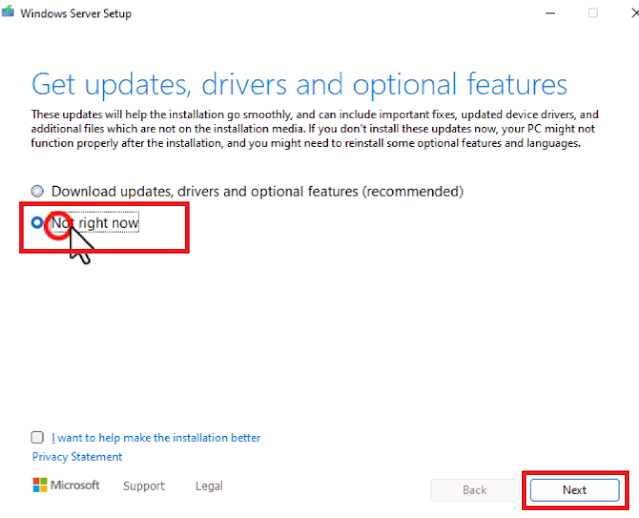 |
| الترقية للاجهزة الغير مدعومة |
ثم Accept أو موافق.
 |
| Upgrade to windows 11 22h2 |
أما هنا فسوف تختار Keep my files settings and apps، ثم بعدها Next.
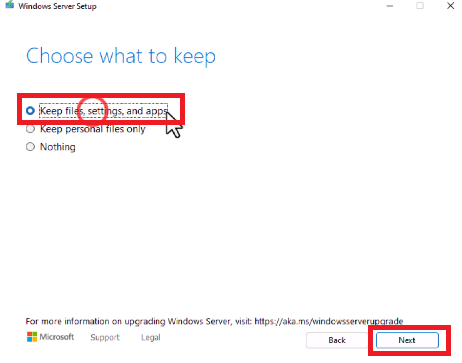 |
| الترقية الى ويندوز 11 الأجهزة الغير مدعومة بدون فورمات |
في هذا الخيار Install لبدأ تثبيت الترقية إلى ويندوز 11 اصدار 22h2.
 |
| ويندوز 11 اصدار 22H2 الأجهزة الغير مدعومة |
سوف تظهر نافذة في هذا الشكل و كلما عليك فعله هو أن تنتظر أن يصل المؤشر إلى 100% وبعدها يشرع الكمبيوتر في إعادة التشغيل بشكل مباشر.
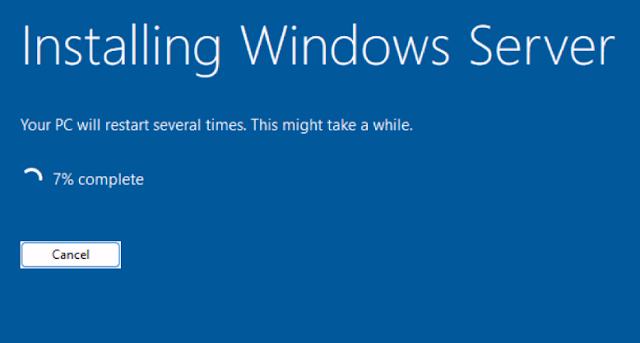 |
| الترقية الى ويندوز 11 اصدار 22H2 |
من المفترض أن يعيد الكمبيوتر التشغيل عدة مرات، و عليك أن تنتظر و تعطيه الوقت الكافي، كما تأكد من أن الكمبيوتر متصل بالكهرباء و ذلك لتلافي أي أخطاء أو مشاكل غير متوقعة في حالة توقف البطارية أو إنقطاع الكهرباء.
و عند إنتهاء العماية سوف تجد أنه تمت الترقية إلى ويندوز 11 اصدار 22H2 بنجاح كامل ودون أي أخطاء، كما أن ملفاتك المهمة في أمان تام و لم يتم حذفها...
و الأن نترككم مع الشرح المفصل لكيفية الترقية الى ويندوز 11 اصدار 22H2 الأجهزة الغير مدعومة مجانا بدون فورمات، من خلال هذا الفيديو.
فرجة ممتعة.
شاهد أيضا : كيفية الترقية إلى ويندوز 11 الأجهزة الغير مدعومة دون فورمات ترقية ويندوز 10 إلى ويندوز 11 دون usb أو dvd
نتمنى أن هذه التدوينة قد أفادتكم وإلى لقاءات قادمة ومتجددة على مدونتكم مدونة التعليم المجاني، ومع جديد برامج الكمبيوتر وتطبيقات الأندرويد وجديد الهواتف الذكية وحلول مشاكل البرامج وأنظمة التشغيل.